



  |   |
| 1 | Vložte dokument (viz Vkládání vizitek a plastových karet). |
| 2 | Klepněte na ikonu Zobrazí se okno aplikace ControlCenter4. |
| 3 | Vyberte kartu Skenování. 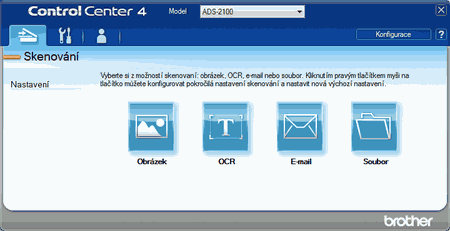 |
| 4 | Klepněte pravým tlačítkem myši na tlačítko, které chcete použít ( 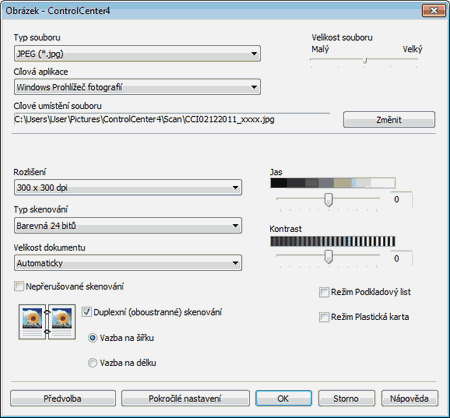 |
| 5 | Z rozevíracího seznamu Velikost dokumentu vyberte položku Navštívenka. |
| 6 | Podle potřeby změňte další nastavení (viz Změna nastavení skenování). |
| 7 | Klepněte na tlačítko zvolené v kroku 4. Zobrazí se dialogové okno. Klepněte na tlačítko Spuštění skenování. Zařízení začne skenovat. |
  |   |